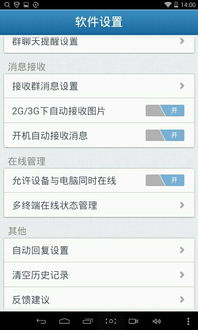ghost安装器怎么安装系统,Ghost安装器安装系统全攻略
时间:2024-10-10 来源:网络 人气:
Ghost安装器安装系统全攻略

随着电脑使用时间的增长,系统可能会出现各种问题,重装系统成为了解决问题的有效方法之一。Ghost安装器因其操作简便、安装速度快等特点,成为了许多用户的首选。本文将详细介绍如何使用Ghost安装器安装系统。
一、准备工作
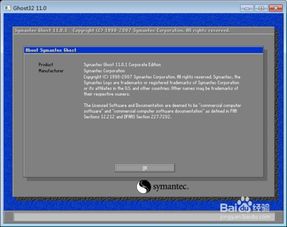
在开始安装系统之前,我们需要做好以下准备工作:
下载Ghost安装器:可以从官方网站或其他可靠渠道下载Ghost安装器。
准备系统镜像文件:系统镜像文件通常为gho格式,可以从官方网站或网络资源下载。
制作启动盘:将Ghost安装器和系统镜像文件制作成启动盘,以便在安装过程中使用。
二、制作启动盘
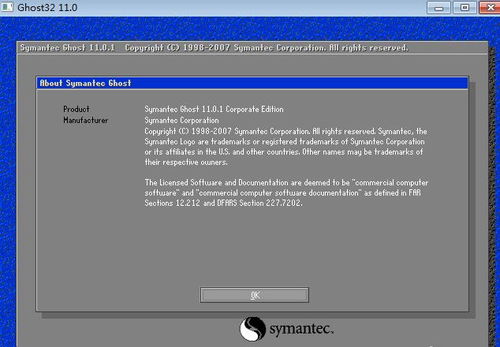
以下是制作启动盘的步骤:
下载并安装UltraISO软件。
打开UltraISO软件,点击“文件”菜单,选择“打开”,选择下载的Ghost安装器和系统镜像文件。
点击“启动”菜单,选择“写入硬盘镜像文件”。
选择U盘或光盘作为写入目标,点击“写入”按钮开始制作启动盘。
三、启动电脑并进入Ghost安装器

完成启动盘制作后,按照以下步骤启动电脑并进入Ghost安装器:
将制作好的启动盘插入电脑的USB接口或光盘放入光驱。
重启电脑,进入BIOS设置,将启动顺序设置为从USB或光盘启动。
保存BIOS设置并退出,电脑将自动从启动盘启动。
进入Ghost安装器界面,选择“Local”菜单,然后选择“Partition”菜单,最后选择“From Image”选项。
四、选择系统镜像文件和目标硬盘
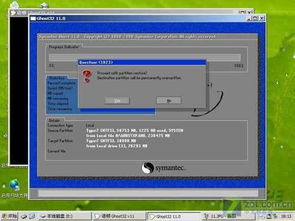
在Ghost安装器界面,按照以下步骤选择系统镜像文件和目标硬盘:
在“From Image”选项下,选择“Local”菜单,然后选择“Partition”菜单。
在弹出的窗口中,选择系统镜像文件所在的路径,点击“Open”按钮。
选择目标硬盘,通常是第一个硬盘。
选择要安装系统的分区,通常是主分区(Primary)。
点击“OK”按钮开始安装系统。
五、完成安装并重启电脑
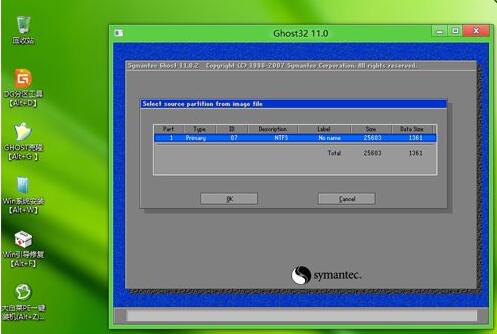
系统镜像文件安装完成后,按照以下步骤完成安装并重启电脑:
在Ghost安装器界面,点击“OK”按钮确认安装。
等待系统安装完成,电脑将自动重启。
进入系统后,根据提示进行系统激活和设置。
相关推荐
教程资讯
教程资讯排行